macOS im Fokus: Zwischen Eleganz und Einschränkungen – Eine Tiefenanalyse der User-Experience

Die Wahl zwischen macOS und Windows ist mehr als nur eine Entscheidung für ein Betriebssystem. Es geht um die Benutzererfahrung (User Experience, UX), die sich in den kleinen Details des täglichen Arbeitens manifestiert. Beide Betriebssysteme haben ihre einzigartigen Stärken und Schwächen, die weit über die üblichen Stereotypen hinausgehen. In diesem Artikel werfen wir einen genauen Blick auf die UX von macOS, um herauszufinden, was das Betriebssystem wirklich gut macht – und wo es definitiv nachbessern sollte.
Folgende Liste basiert auf Erfahrungen seit Mac OS X El Capitan aus 2015 und ist bis zum aktuellen macOS 14.0 Sonoma gültig. Die Analyse basiert auf rund 20 Jahren Erfahrung mit den Betriebssystemen Windows, macOS und Linux.
Nun kommen wir zu den Vorteilen und Nachteilen in der Handhabung von macOS mit echten Erfahrungen aus dem Alltag, kein oberflächliches blabla.
Gut
Keine Bloatware, Spielereien oder Änderungen der Benutzeroberfläche
Das Betriebssystem macOS kommt mit einigen hauseigenen Programmen daher, aber keiner Bloatware anderer Firmen, wovon Windows nur so wimmelt. Sicherlich sehr, sehr selten erwünschte Apps wie Asphalt 8, 3D-Viewer, Xbox Gamebar, Finanzen, ... fehlen zum Glück. Das System ist von Haus aus aufgeräumt und bedarf keiner Löschtirade nach dem ersten Start.
Es startet auch keine iCloud Drive App, wie es das Microsoft Pendant OneDrive unter Windows auf jeder Neuinstallation tut.
Die Oberfläche von macOS bleibt über Jahre sehr konsistent und man braucht sich nicht an plötzlich aufpoppende Update-Meldungen. Auch bunte Bilder in der Suchleiste oder eine Wetteranzeige, die beim drüberfahren News auf dem Desktop anzeigt, sucht man vergebens. Es findet sich keine Werbung im System und es kommen auch keine unnötigen Features, durch Updates hinzu, die User mit einer neuen Oberfläche, Buttons und Einblendungen konfrontieren.
Updates installieren, wann du willst
Das Betriebssystem zwingt einem keine Updates auf, wenn man gerade arbeiten möchte. Updates werden installiert, wann du willst.

Spotlight-Suche das Multitool
Mit CMD + Leertaste öffnet sich die zentrale Suchfunktion, Schnellstartmenü und Taschenrechner in einem. Die Rechenfunktion ist komfortabler als jede Taschenrechner-App und jederzeit griffbereit inkl. Klammern, Prozentrechnung und Potenzen zur Zinseszinsberechnung.

Lokale Dateien werden schnell gefunden und bedürfen kein Durchwühlen der Ordner. Auch der übergeordnete Ordner einer gefundenen Datei lässt sich mit 'CMD + ENTER' öffnen und so zugehörige Dateien flott aufspüren.
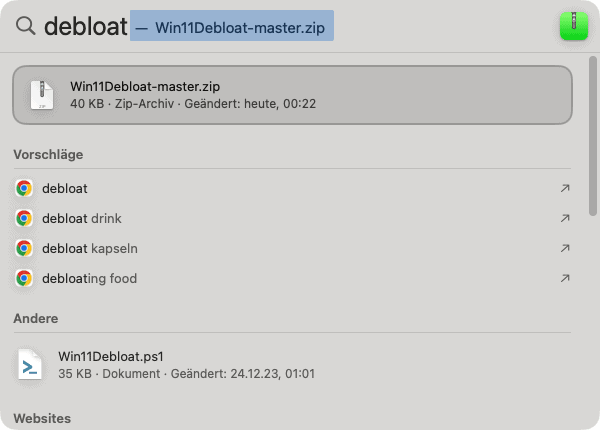
Schnellzugriff auf Downloads
Die letzten Downloads sind unter macOS stets schnell erreichbar. Die Schnellzugriffsleiste am unteren Bildschirmrand zeigt mit einem Klick die zuletzt heruntergeladenen Dateien. Ein zweiter öffnet sie oder lässt sie verschieben.

Damit lassen sich heruntergeladene Dateien auch schnell per Whatsapp Web versenden. Unter macOS reicht das Hineinziehen einer Datei ins Chatfenster.
Dateiauswahldialog
Viele Programme setzten auf einen "Öffne Datei"-Dialog, um eine Datei aus dem Dateimanager zu öffnen. Hat man die richtige Datei oder Ordner schon im Dateimanager Finder geöffnet, so lässt sich die Datei schnell durch Ziehen vom Finder in den Auswahldialog auswählen. Ein erneutes Durchwühlen der Ordnerstruktur ist hinfällig.
Gute Handhabung von PDFs
Die Vorschau App dient als PDF-Viewer, zum Ausfüllen von Formularen, Einfügen von Unterschriften oder zum Zusammenfügen und Aufteilen von PDFs. Mehr wird man im Alltag selten brauchen. Die App kann weit mehr als am ersten Blick zu sehen ist. Noch mächtiger wird sie mit Kurzbefehlen, die auch auf iOS funktionieren.

Apple Mail und Kalender - übersichtlich und funktional
Das mitgelieferte Apple Mail ist übersichtlich und funktional, bis auf Kleinigkeiten gibt es nichts zu meckern. Für europäische Mail-Anbieter wie GMX ist eine manuelle Einrichtung mit zeitgemäßem IMAP ratsam.
Die mitgelieferte Kalender-App ist übersichtlich und synchronisiert auch Google Kalender einwandfrei. Hier gibt es nichts zu beanstanden.
Vollständige und einfach Backups
macOS-Nutzer profitieren von der unkomplizierten und effektiven Backup-Lösung namens Time Machine. Mit nur wenigen Schritten lassen sich vollständige Sicherungskopien aller Dateien, Anwendungen und Einstellungen erstellen. Time Machine arbeitet automatisch im Hintergrund und ermöglicht es Nutzern, ihr System bei Bedarf mühelos auf einen früheren Zeitpunkt zurückzusetzen. Die einfache Handhabung von Time Machine macht das regelmäßige und zuverlässige Sichern von Daten zu einem stressfreien Prozess für alle Mac-Anwender.
Mit angeschlossener Backup-Festplatte startet das vollständige Backup der Festplatte automatisch bzw. mit maximal zwei Klicks.
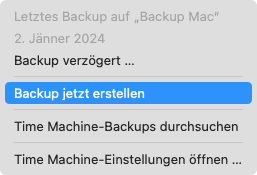
Erstellen und Speichern von Screenshots
Screenshots lassen sich mit dem Tastenkürzel 'CMD + SHIFT + 4' automatisch als PNG-Datei auf dem Desktop speichern. Das Kommando lässt den Bildausschnitt manuell wählen. Drücken der Leertaste lässt ein bestimmtes Programmfenster auswählen und automatisch zurechtschneiden.
Manche Tastaturen, wie die MX Keys Mini haben zudem eine dedizierte F-Taste für Screenshots.
Entpacken von Archiven (.zip)
Ein Doppelklick auf eine Archivdatei entpackt diese und navigiert zum Ordner. Einfach und funktional, so soll es sein.
Hardwarebezogene Features
Perfekt umgesetzte Steuerung per Touchpad
Insbesondere MacBooks spielen die Stärken ihres perfektioniert funktionierenden Touchpads aus. Unterwegs gibt es keinen komfortableren Mausersatz. Die Steuerung des Zeigers funktioniert präzise und Gesten werden einwandfrei erkannt. Und vor allem klappert nichts, denn das Touchpad ist fix und imitiert ein Eindrücken, wie der Homebutton im iPhone 8.
Richtig mächtig werden Touchpads unter macOS aber mit Tools, wie dem BetterTouchTool. Eigene Gesten zum intuitiven Tabs wechseln, öffnen und schließen machen Browsen auch unterwegs zum Genuss. Das Programm ist ein Game Changer für den Mac und noch viel mächtiger.
Leise, sparsam und schnell
Seit der Einführung der Apple M1 Prozessoren mit ARM Architektur hat eine neue Zeitrechnung begonnen. Die Architektur, die schon lange in Smartphones zum Einsatz kommt, sorgt für sehr sparsame Prozessoren, die lautlose, passiv gekühlte Geräte (MacBook Air) oder zu sehr leise Geräten mit selten hörbaren Lüftern führte (MacBook Pro und Macs). Lautlose brauchbare Geräte sind in der Windows Welt so noch nicht zu finden.
Neutral
Mitgeliefertes Office Paket
Apple liefert ein kostenloses Office Paket mit jedem Mac. Es ist jedoch nicht mit Microsoft Office Anwendungen kompatibel.
Kopieren und Ausschneiden von Dateien
In macOS können Dateien zum Kopieren und Ausschneiden gleichermaßen mit 'CMD + C' vorbereitet werden. Erst beim Einfügen entscheidet sich, ob die Dateien kopiert 'CMD + V' oder verschoben 'CMD + SHIFT + V' werden.
Microsoft Publisher gibt es nicht
Wer noch Freund des alten Microsoft Publisher für Flyer oder Zeitschriften ist, hat es am Mac schwer. Die Software gab es nie für macOS, aber es gibt den deutlich zeitgemäßeren Affinity Publisher als Einmalzahlung, ganz ohne Abo und zusätzlich auch für Windows und als iPad-App mit Stiftunterstützung.
Schlecht
Dateiverwaltung im Finder: Mangelhafte Rasteransicht
Bei der Darstellung von Dateien und Bildern als Symbole lassen sich die Dateien nicht mit einer Pfeiltaste durchgehen. Am Ende einer Zeile führt ein Druck auf "Pfeiltaste rechts" nicht auf die erste Datei in der nächsten Zeile, sondern zu nichts.
Zudem skaliert die Ansicht nicht und bei Verkleinern des Fensters erscheinen horizontale Scrollbalken, statt weniger Spalten und mehr Reihen anzuzeigen.
Beides ist einfach nervig, hier macht Windows alles richtig und zeigt vor, was intuitiv ist. Selbst im Finder und der Fotogalerie am iPhone und iPad funktioniert die Rasteransicht, wie sie auch bei macOS sein sollte.
SHIFT + Klick zum Auswählen funktioniert nicht
Wie in Windows bekannt, funktioniert das Auswählen vieler Dateien in der Rasteransicht durch
- erste Datei auswählen
- 'CMD + SHIFT' halten und letzte Datei mit der Maus einmal anklicken
nicht (mehr). Das Auswählen klappt nur im Zusammenspiel mit den Pfeiltasten, immer wieder ärgerlich.
Schreiben auf Windows kompatible Festplatten
Ein Nachteil bei der Nutzung von macOS liegt darin, dass externe Festplatten häufig im Windows-kompatiblen NTFS-Format formatiert sind. Standardmäßig kann macOS NTFS nur lesen, aber nicht schreiben. Das bedeutet, dass Nutzer Daten von einer NTFS-formatierten Festplatte auf ihren Mac kopieren können, aber nicht bearbeiten können. Mit dem Einsatz von Drittanbieter-Software ist es möglich diese Einschränkung zu überwinden.
Mehrere Fenster auf einem Bildschirm anordnen
Es scheint, als macOS ist auf die Arbeit im Vollbild ausgelegt. Statt Splitscreen, wie unter Windows, wird die Nutzung von zwei virtuellen Desktops nebeneinander gefördert. Zusatzprogramme, wie BetterTouchTool sind nötig, um Apps ohne Gefrickel auf einem Bildschirm aufzuteilen. Standardmäßig lässt sich eine sinnvolle Fensteranordnung nur mit mühsamem Zurechtrücken erreichen.
Play-Taste startet Apple Music
Läuft noch keine Musik oder Spotify ist noch nicht aktiv, dann startet sich immer Apple Music. Das Verhalten lässt sich nicht abdrehen oder durch das 100x beliebtere Spotify ersetzen. Selbst wenn nie Apple Music nutzt, es ist immer da. Das nervt gehörig und es wird auch in 5 Jahren nicht genutzt werden.
USB-C mit DisplayPort reicht nur für einen Monitor
Ein riesiges Ärgernis für Nutzer mit zwei oder mehr externen Monitoren ist das Fehlen von DisplayPort DaisyChain Support unter macOS. Zwei Monitore über ein Kabel vom Notebook anzusteuern und dabei noch geladen zu werden, das schaffen schon die meisten 500€ Notebooks. Für MacBooks braucht man hingegen Zusatzhardware in Form einer verpflichtenden Thunderbolt Hardware, wie einem teuren Thunderbolt Dock oder Thunderbolt Monitoren. Sonst gibt es mit MacBooks maximal dasselbe Bild auf mehreren externen Monitoren. Schummellösungen mit DisplayLink, die in 2000€ Geräten niemals notwendig hätten sein sollen, ausgenommen.
Kommentare